WordPress 2022를 위한 최고의 테이블 플러그인
게시 됨: 2019-09-22사용할 수 있는 WordPress용 테이블 플러그인이 많이 있습니다. 우리는 최고의 플러그인을 찾기 위해 20개 이상의 다양한 플러그인을 테스트했습니다. 테이블 플러그인은 데이터가 제대로 표시되도록 하는 데 중요한 역할을 합니다. 일부 플러그인은 기능면에서 나머지 플러그인과 차별화됩니다. & 설계
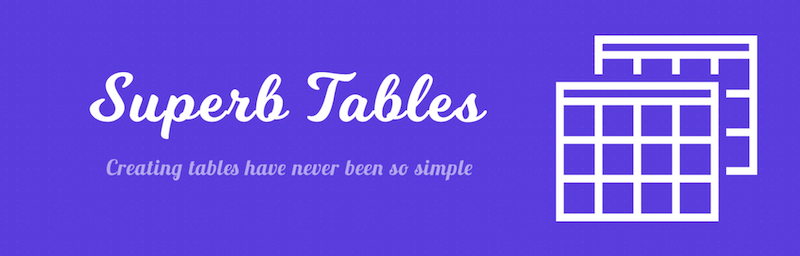
멋진 테이블
이것은 쉽게 테이블을 생성하는 데 사용할 수 있는 최고의 플러그인 중 하나입니다. 생성된 테이블도 반응이 빠르고 간단합니다. 여기에 관련된 코드 출력이 가볍고 순수 HTML이기 때문입니다. 테이블 내용을 삽입하면 단축 코드를 얻을 수 있습니다. 해당 단축 코드는 위젯, 게시물 또는 페이지에 삽입할 수 있습니다. 또한 테이블을 만들고자 하는 웹사이트의 다른 곳에 삽입할 수도 있습니다. 이것은 사용 가능한 가장 쉬운 기능 중 하나이기 때문에 거의 모든 다른 사람들이 이 기능을 사용하여 WordPress의 블로그 또는 게시물을 훨씬 더 전문적으로 보이게 할 수 있습니다. 사용 전 교육이 필요하지 않으며 사용자는 사용하기 위한 간단하고 쉬운 표로 끝낼 수 있습니다.
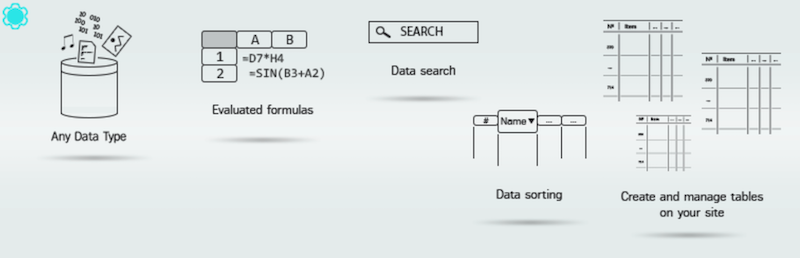
Supsystic의 데이터 테이블 생성기
이것은 WordPress에서 가장 전문적인 테이블을 만드는 데 사용되는 최고의 플러그인 중 하나입니다. 다른 여러 기능을 사용하여 반응형 데이터 테이블을 쉽게 만들 수 있습니다. 이러한 기능에는 정렬, 검색, 페이지 매김 및 필터링 등이 포함됩니다. 사용자가 혜택을 받을 수 있는 다른 기능 중 일부는 테이블의 응답 모드를 포함합니다. 이것은 또한 사용자가 사용할 수 있는 큰 테이블을 지원합니다. 수식과 HTML 지원이 있습니다. 이러한 테이블은 이미지 형식, 링크 및 비디오의 데이터도 지원합니다.
그러나 사용자가 더 큰 이점을 얻을 수 있는 몇 가지 방법이 있으며 이는 WordPress용 이 플러그인의 Pro 버전을 사용하여 수행됩니다. 이 버전을 사용하는 사람들은 사용할 데이터 관리 기능을 얻을 수 있습니다. 또한 다이어그램, 차트, 그래프, FrontEnd 테이블 편집, 데이터베이스 소스 및 WooCommerce 제품 테이블을 사용할 수 있습니다. CSV, Excel, PDF 또는 Google 스프레드시트에서 표를 내보내고 가져올 수도 있습니다.
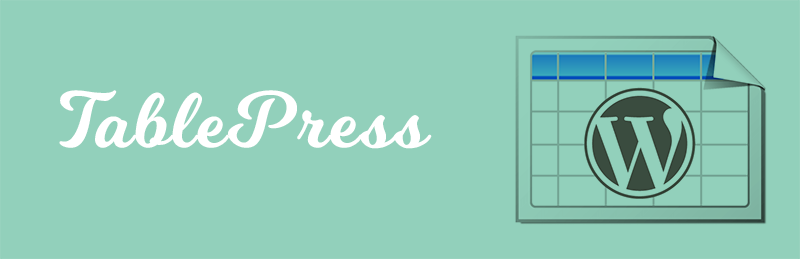
탁자
TablePress에서 아름다운 테이블을 만들고 관리할 수 있는 또 다른 잘 알려진 플러그인입니다. 이 플러그인을 통해 TablePress를 사용하는 모든 사람들은 간단한 Shortcode를 통해 게시물, 페이지 및 텍스트 위젯에 테이블을 쉽게 삽입할 수 있습니다. 표 데이터는 스프레드시트처럼 보이는 인터페이스에서 쉽게 편집할 수 있습니다. 이것이 사용자가 코딩을 사용할 필요가 없는 이유입니다. 이 플러그인을 통해 구성할 수 있는 테이블에는 모든 데이터가 포함될 수 있습니다. 나중에 평가될 수식도 포함되어 있습니다. 추가 JavaScript 라이브러리는 사이트 방문자를 위해 정렬, 페이지 매김, 필터링 등과 같은 기능을 추가합니다. 이러한 테이블은 Excel, CSV, HTML 및 JSON 파일에서도 쉽게 가져오고 내보낼 수 있습니다.
우수한 테이블의 특징
생성 중인 테이블에서 비교 테이블을 작성하고 단축 코드 블록을 통해 구텐베르크에서 쉽게 표시하는 데 사용할 수 있습니다. 다음 기능 중 일부는 이 플러그인을 사용하려는 사람들이 쉽게 사용할 수 있습니다.
- 테이블 단축 코드를 사용하여 데이터 입력 프로세스를 훨씬 쉽게 할 수 있습니다.
- 더 많은 개인화를 허용하기 위해 여러 색상 구성표를 선택할 수 있습니다. 그렇지 않으면 사용자는 항상 Use Themes own table design을 가질 수 있습니다.
- 사람들은 무제한 행과 무제한 열도 있는 무제한 테이블을 만들 수 있습니다.
- 색 구성표를 고려하면 사람들이 사용할 수 있는 옵션에는 보라색, 검정색/흰색 등이 있습니다.
- 끌어서 놓기 기능은 열과 행을 서로 바꿀 수 있으므로 사용자도 사용할 수 있습니다.
- 테이블도 데이터베이스에서 삭제 및 제거할 수 있습니다.
- 전반적으로 플러그인은 매우 사용자 친화적인 지원을 제공합니다.
멋진 테이블을 만들기 위한 가이드
WordPress에서 테이블을 만드는 것은 어렵지 않습니다. 이것은 플러그인의 인터페이스가 다루기 매우 쉽기 때문입니다. 다음 지침을 따라야 합니다.

- 먼저 WordPress를 열고 Admin이라는 패널 메뉴로 이동합니다. 그런 다음 사이드바로 이동하여 우수한 테이블을 클릭합니다.
- 왼쪽 상단에 새 테이블 추가에 대한 녹색 옵션이 표시됩니다. 작업할 새 테이블을 추가하는 옵션을 클릭합니다.
- 그런 다음 새 테이블에 필요한 모든 데이터를 채워야 합니다. 완료되면 저장 버튼을 클릭합니다.
- 왼쪽 사이드바에 있는 우수한 테이블 옵션을 클릭할 수도 있습니다. 테이블 단축 코드를 복사하여 붙여넣습니다. 게시물의 [spbtbl_sc id=1]과 같을 수 있습니다. 이것은 페이지, 위젯 또는 HTML에서의 모습이기도 합니다.
WordPress용 스키마 마크업이 있는 SEO 최적화 테이블
그 전에 스키마 마크업이 무엇인지 이해해야 합니다. 테이블의 논리적 정의이기 때문에 테이블의 이름이 무엇인지 정의하고 열의 이름이나 유형이 무엇인지 정의합니다. 그것은 계획이나 청사진과 같습니다. 데이터베이스 스키마는 전체 데이터베이스의 관계 스키마 모음입니다. 테이블의 결과를 보다 생생하고 훨씬 더 효과적으로 만들기 때문에 온라인 블로그에서 사용되는 테이블에 이 기능을 포함하는 것이 중요합니다.
WordPress용 HTML 데이터 테이블
데이터가 관 형태로 표현되어 있어 모든 것을 2차원 형태로 이해하기 쉽습니다. HTML의 경우 다른 태그를 사용하여 특정 HTML에서 테이블 요소를 정의합니다. WordPress용 일부 플러그인은 사용자가 모든 세부 정보와 태그를 거칠 필요가 없도록 합니다.
테이블 생성을 위한 WordPress 플러그인
테이블 생성을 위한 WordPress 플러그인은 많은 도움이 될 수 있습니다. 블로그의 분석 데이터를 훨씬 더 전문적으로 보이게 하는 데 도움이 되며 또한 게시물이 더 진실되고 설득력 있게 보이도록 합니다. WooCommerce와 제휴한 웹사이트가 있거나 전자 상거래 상점이 있는 사람이라면 플러그인이 매우 중요할 것입니다. 가격 계획이나 제품도 비교할 수 있는 가격표를 제공합니다. 이러한 테이블을 신속하게 쉽게 만들 수 있습니다. 이러한 테이블은 응답하며 스키마 마크업을 켜거나 끌 수 있습니다. 이것은 SEO 최적화에 특히 유용합니다. 이 WordPress 플러그인을 통해 생성된 모든 테이블은 CSS와 HTML로 웹사이트에 표시됩니다.
WordPress용 반응형 테이블 플러그인 다운로드
테이블 플러그인은 구매 가능한 온라인 상점을 통해 WordPress용으로 쉽게 다운로드할 수 있으며 일부 사용자는 일부 플러그인을 무료로 찾을 수도 있습니다. WordPress 블로그에 테이블을 생성할 수 있는 플러그인을 고려할 때 블로그 뷰어에게 전달해야 하는 분석 데이터를 표시하면서 블로그를 보다 전문적으로 보이게 하는 차이점을 알 수 있습니다. 테이블 플러그인은 데이터가 다른 사람들에게도 더 설득력 있게 보이도록 합니다.
테이블프레스 사용법
TablePress용 플러그인을 설치한 후 WordPress 대시보드의 화면에서 테이블을 만들고 관리할 수 있습니다. 그 이후에는 거의 모든 것이 다소 자명해집니다. 게시물에 테이블 중 하나를 표시하려면 테이블의 단축 코드를 위젯에 삽입해야 합니다. 이것은 여기에서 처리하는 위젯의 종류에 따라 다르기 때문에 게시물이나 페이지에 테이블을 표시하는 방법입니다. 테이블의 ID는 '모든 테이블'이라고 표시된 화면 왼쪽에서 찾을 수 있습니다. 그러나 편집기 도구 모음에서 '표' 버튼을 클릭한 다음 거기에서 원하는 표를 선택하여 표를 삽입할 수도 있습니다.
Tablepress의 추가 기능
tablepress의 기능을 사용할 때 다른 옵션도 사용할 수 있습니다. WordPress 사이트의 테이블 사용성을 향상시키는 추가 기능이 있습니다. 여기에는 데이터 정렬, 페이지 매김, 필터링, 행 색상 교체, 행 강조 표시, 인쇄 이름 및 인쇄 설명이 포함됩니다. 사용 가능한 해당 확인란을 선택하기만 하면 '편집' 섹션의 메뉴에서 활성화할 수 있습니다.
WooCommerce용 테이블
WordPress에서 사용할 수 있는 모든 플러그인 중 WooCommerce에 테이블을 사용할 수 있는 기능도 허용합니다. Supsystic의 테이블도 사용할 수 있습니다. WooCommerce 제품 테이블을 사용하면 WooCommerce 스토어에 대한 제품 테이블을 쉽게 만들 수 있습니다. 테이블을 생성한 후 거기에 있는 모든 제품을 나열하여 검색할 수 있을 뿐만 아니라 필터링하고 응답할 수 있는 테이블을 생성할 수도 있습니다. 이 테이블은 또한 모든 제품과 가격 목록을 작성하는 데 적합합니다. 또한 주문 양식, 도매 및 제품 카탈로그 관리에도 이상적입니다. 이를 통해 데이터 관리도 훨씬 쉬워집니다.
